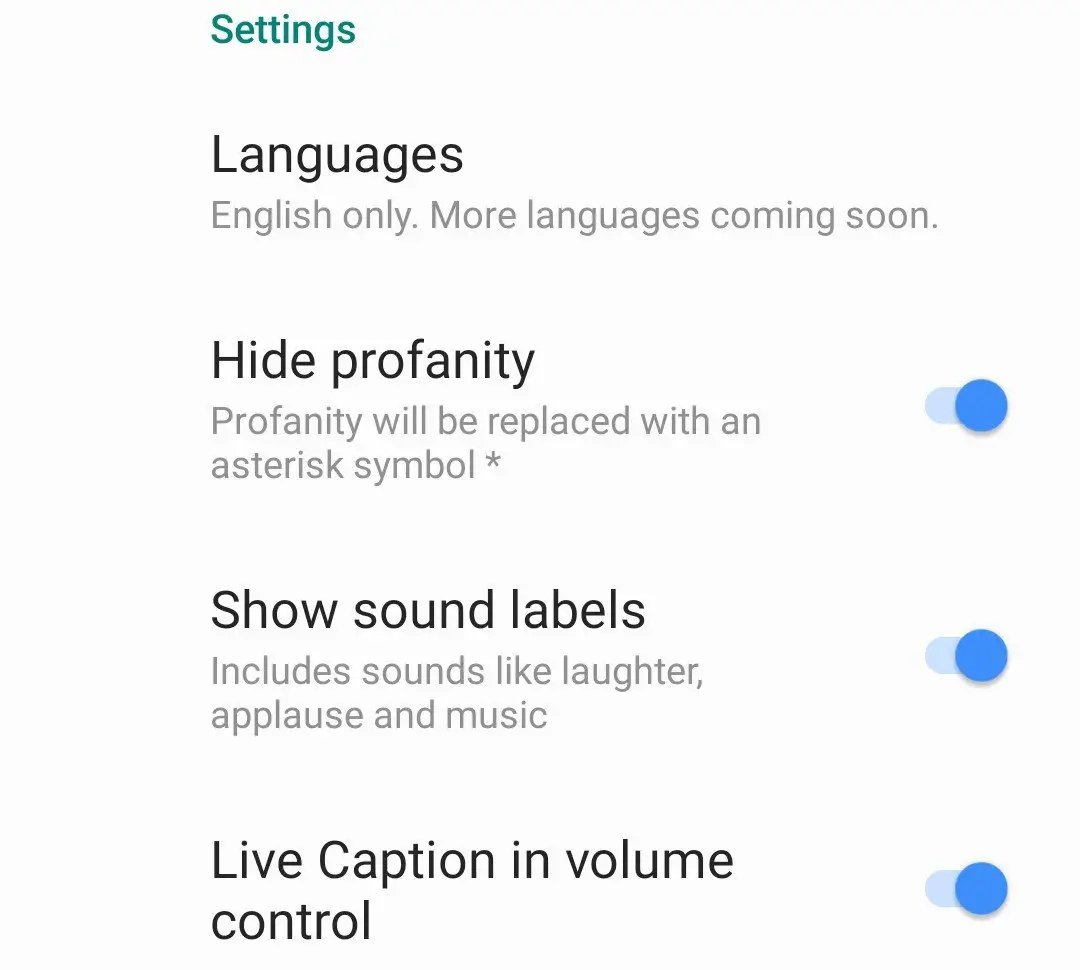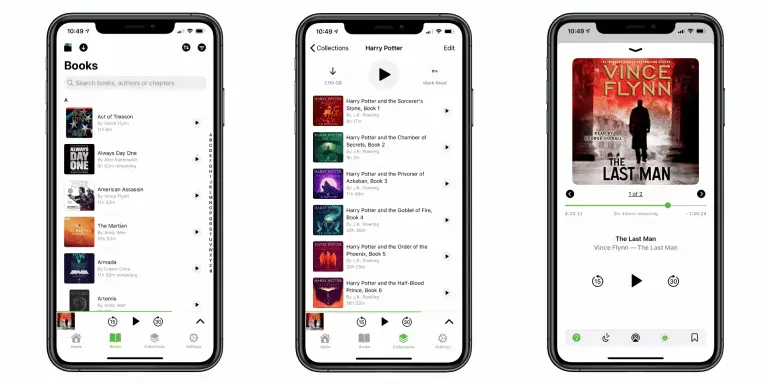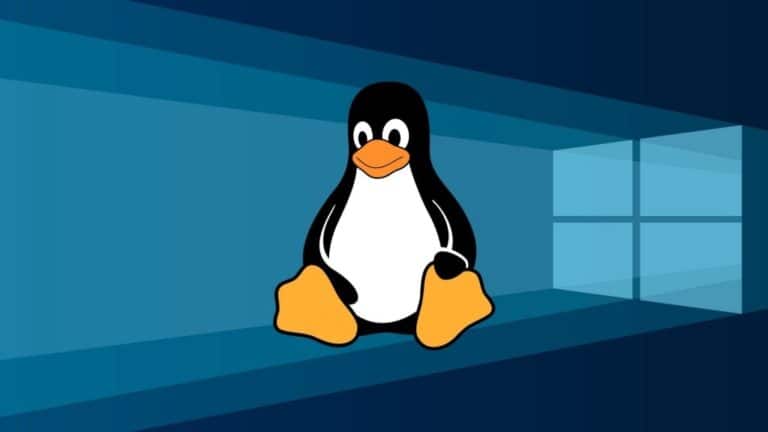サムスンギャラクシースマートフォンでライブキャプションを有効にする方法
Googleは10年にAndroid2019でのライブキャプション機能を発表しましたが、当時は広く利用できませんでした。 ただし、この機能は、Android11でOneUI3.1ベースを実行しているSamsung電話など、複数のデバイスでAndroid 11の一部として利用できるようになりました。ライブキャプションは、キャプションを自動的に追加できるため、XNUMX月に便利な機能です。お使いの携帯電話、音声録音やボイスメールメッセージも。 興味深いことに、これが機能するためにインターネット接続さえ必要ありません。 したがって、Samsung Galaxy電話を使用している場合は、ライブキャプション機能を有効にする方法を次に示します。
サムスンの携帯電話でライブキャプションをオンにする方法
この機能はデフォルトでは有効になっていないため、いくつかの設定を行って構成する必要があります。 サムスンギャラクシー電話でライブキャプションをアクティブ化する方法は次のとおりです。
1. スマートフォンの設定アプリに移動し、[ユーザー補助]を選択します。
2. 次に、聴覚機能の強化をタップしてから、[ライブクローズドキャプション]を選択します。
3. ライブキャプションメニューが表示されたら、ライブキャプションの横にあるトグルをオンにします。
それでおしまい。 これで、電話で再生された各音声の自動キャプションが表示されるようになります。 こちらのオプションをチェックして、ライブキャプションエクスペリエンスをカスタマイズすることもできます。
最初のオプションは言語を変更することですただし、現在は英語のオプションのみがあります。 をアクティブにすることで、冒とく的な言葉を非表示にすることもできます 冒涜を隠す オプション。 最後に、笑いと音楽を表示するために、をアクティブにすることができます サウンドタグを表示するオプション.
ライブキャプション機能を使用すると、メディア内の音声が検出され、キャプションが自動的に生成されることに注意してください。 したがって、この機能は追加のバッテリーを使用します。
サムスンの携帯電話でライブクローズドキャプションを無効にする
サムスンの携帯電話でライブキャプションをオフにしたい場合は、上記と同じ手順に従って、トグルをオフにすることができます。 それとは別に、この機能をクイック設定パネルに追加して、下にスワイプしてタップするだけでオフにすることもできます。
より簡単な方法を使用したい場合は、上記の手順に従って、[ライブキャプション]メニューで最後のオプションであるボリュームコントロールの[ライブキャプション]をアクティブにします。 これを行うと、ボリュームコントロールにトグルボタンが追加されるため、ボリュームボタンを使用してすばやくオンとオフを切り替えることができます。 方法は次のとおりです。
私) 音量大または音量小キーを押し、バーの上部にあるXNUMXつのドットをタップして、音量コントロールを開きます。
ⅱ) ライブキャプションをオンまたはオフにするには、左上隅のアイコンをタップします。
それは、サムスンギャラクシー電話でライブキャプションをオンにして使用する方法についてでした。 これらのヒントの詳細については、お楽しみに!